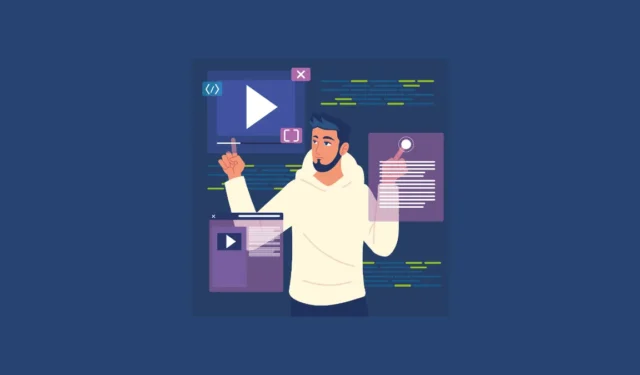
Microsoft anunció recientemente una nueva línea de PC Copilot+ Plus que van unos pasos más allá que las PC con IA lanzadas anteriormente. Entre anuncios como velocidad y rendimiento asombrosos, modelos de IA en el dispositivo, etc., Microsoft introdujo algunas funciones nuevas centradas en IA para Windows 11 exclusivas para estas PC. Y es seguro decir que Recall se ha robado el show, aunque no del todo por buenas razones.
A la gente le preocupa que toda su actividad de usuario se registre y almacene para que cualquiera (con acceso a su PC) pueda verla. Sin embargo, no se puede negar que también puede resultar útil cuando desea encontrar rápidamente algo que vio anteriormente en su PC sin tener que buscar en sus archivos o carpetas, historial de navegación, correos electrónicos, etc.
La buena noticia es que tienes un gran grado de control sobre cómo utilizar Recall. Si bien puede desactivar la función de forma permanente o pausarla temporalmente, también puede filtrar aplicaciones o sitios web específicos de Recall mientras la usa normalmente.
Para desactivar la recuperación de sitios web específicos, debe utilizar uno de estos navegadores:
- Borde de Microsoft
- Firefox
- Google Chrome
- Ópera
Para estos navegadores, Recall puede bloquear la actividad de sitios web específicos además de no tomar instantáneas cuando el modo de navegación privada está activado. Para otros navegadores basados en Chromium, solo deja de tomar instantáneas cuando el modo de navegación privada está activado y no se admite el filtrado de sitios web específicos. Para otros navegadores, puede agregar el propio navegador a la lista de aplicaciones para filtrar.
- Para filtrar aplicaciones o sitios web específicos, abra la aplicación Configuración.
- Vaya a ‘Privacidad y seguridad’ en el menú de la izquierda.
- A continuación, vaya a «Recuperar e instantáneas».
- Para agregar una aplicación, vaya a la sección «Aplicaciones para filtrar» y haga clic en el botón «Agregar aplicación».

- Luego, seleccione la aplicación que desea filtrar de las instantáneas de Recall.
- Para agregar un sitio web, haga clic en el botón «Agregar sitio web» junto a la opción «Sitios web para filtrar».

- Ingrese la URL del sitio web y haga clic en el botón Agregar.
Si le gusta la función Recuperar en las nuevas PC Copilot+ pero no quiere que capture ciertas aplicaciones o sitios web, puede filtrarlos fácilmente desde la aplicación Configuración. Puede agregar cualquier sitio web confidencial, como sitios web bancarios, a la lista de sitios web para filtrar, especialmente si las contraseñas u otra información confidencial no se ocultan mediante mecanismos de encubrimiento estándar. Recall no realiza ninguna moderación de contenido, por lo que no ocultará contraseñas ni números de cuentas financieras.




Deja una respuesta